设置Excel保护密码可限制他人修改数据并控制操作权限。一、通过“审阅”→“保护工作表”设置密码,勾选允许的操作如选择单元格、排序等。二、加密文件需点击“文件”→“信息”→“保护工作簿”→“用密码进行加密”,确保打开受限。三、精细控制编辑权限时,先解锁特定单元格,再启用保护,仅允许可编辑区域被修改。四、取消保护需输入原密码,修改密码则需重新加密。合理配置可兼顾安全与协作。
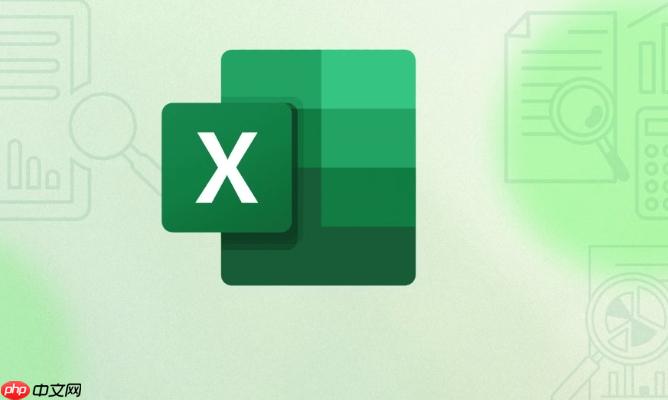
保护Excel工作表不仅能防止他人随意修改数据,还能控制具体操作权限,比如是否允许选择单元格、插入行或格式化字体。通过合理设置密码和权限,可以有效保障数据安全与完整性。以下是具体操作方法。
为工作表添加保护后,未输入正确密码的人将无法进行受限制的操作。
若希望限制他人打开文件,可通过加密文档实现。
在不完全禁止编辑的前提下,可精细控制用户能做什么。
当需要更改设置或解除保护时,按以下步骤操作:
基本上就这些。合理利用Excel的保护与加密功能,既能保证数据安全,又不影响必要协作。关键在于明确谁需要访问、能做什么,并据此配置相应权限。不复杂但容易忽略细节,比如忘记提前解锁可编辑区域。
以上就是Excel保护工作表_Excel表格加密与权限设置指南的详细内容,更多请关注php中文网其它相关文章!

每个人都需要一台速度更快、更稳定的 PC。随着时间的推移,垃圾文件、旧注册表数据和不必要的后台进程会占用资源并降低性能。幸运的是,许多工具可以让 Windows 保持平稳运行。




Copyright 2014-2025 https://www.php.cn/ All Rights Reserved | php.cn | 湘ICP备2023035733号